 Після установки новенької комп’ютерної гри в Windows частенько можна зіткнутися з неполадками в роботі: то графіка дасть збій, то звуки зникають, то відключаються інші функції. Для вирішення цієї проблеми розробники, насамперед, пропонують розібратися з тим, як оновити на комп’ютері вбудовану в Windows 7 програмку DirectX. Пояснюється це тим, що саме вона покликана забезпечити повноцінне відтворення на ПК графіки і звуків. У такому разі достатньо встановити оновлення для DirectX Windows, щоб проблема усунулася автоматично.Зміст
Після установки новенької комп’ютерної гри в Windows частенько можна зіткнутися з неполадками в роботі: то графіка дасть збій, то звуки зникають, то відключаються інші функції. Для вирішення цієї проблеми розробники, насамперед, пропонують розібратися з тим, як оновити на комп’ютері вбудовану в Windows 7 програмку DirectX. Пояснюється це тим, що саме вона покликана забезпечити повноцінне відтворення на ПК графіки і звуків. У такому разі достатньо встановити оновлення для DirectX Windows, щоб проблема усунулася автоматично.Зміст
Крок № 1: Перевіряємо версію програми
Перед тим як поставити новенький DirectX на комп’ютер, варто поцікавитися, а яка версія встановлена в операційній системі. Для цього тиснемо  і R одночасно на клавіатурі, вбиваємо для утиліти «Виконати» завдання dxdiag.exe і в віконці, що з’явилося в розділі «Система» знаходимо і перевіряємо інформацію про робочої версії DirectX:
і R одночасно на клавіатурі, вбиваємо для утиліти «Виконати» завдання dxdiag.exe і в віконці, що з’явилося в розділі «Система» знаходимо і перевіряємо інформацію про робочої версії DirectX:
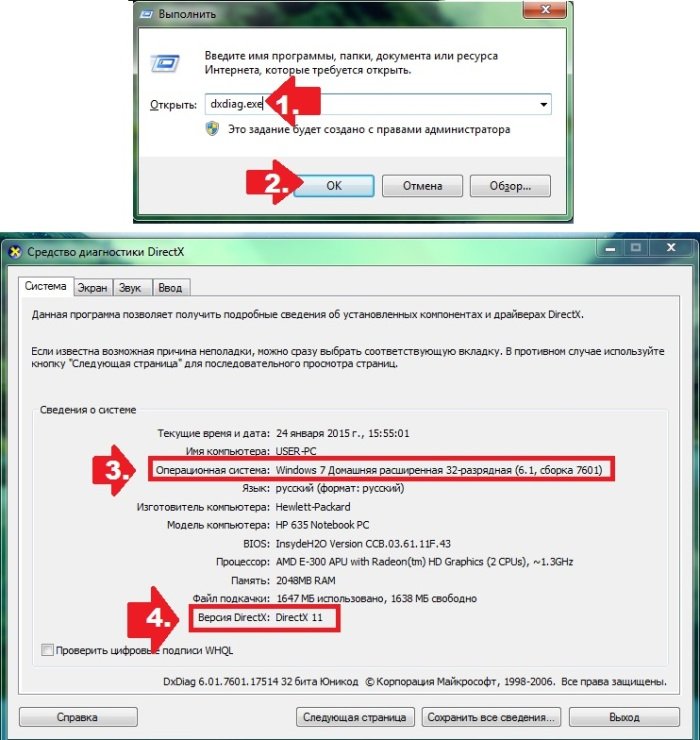
Зауважимо, що 9-я підійде для установки в XP, 10-я – для Vista, 11-я – для Windows 7, 12-я – для Windows 8. Якщо ж на комп’ютері встановлюється несумісна з операційною системою або відеокартою версія програми, компоненти DirectX просто перестануть підтримуватися. В такому випадку допоможе видалення, завантаження відповідного випуску і подальше його оновлення вручну.
Крок № 2: Виконуємо оновлення вручну
В принципі налаштування DirectX виставлено так, що оновлюється програма автоматично. Однак після вірусної атаки, невдалої установки або видалення програмного забезпечення, окремі файли DLL-бібліотеки можуть виявитися пошкоджені, що призведе до виникнення проблем з оновленням. Не найкраща історія. Як оновити DirectX на Windows 7 в такому випадку? Для початку потрібно сходити на офіційний сайт Microsoft, скачати програму dxwebsetup.exe і поставити її на свій комп’ютер. Встановлюється вона без будь-яких труднощів стандартним методом:
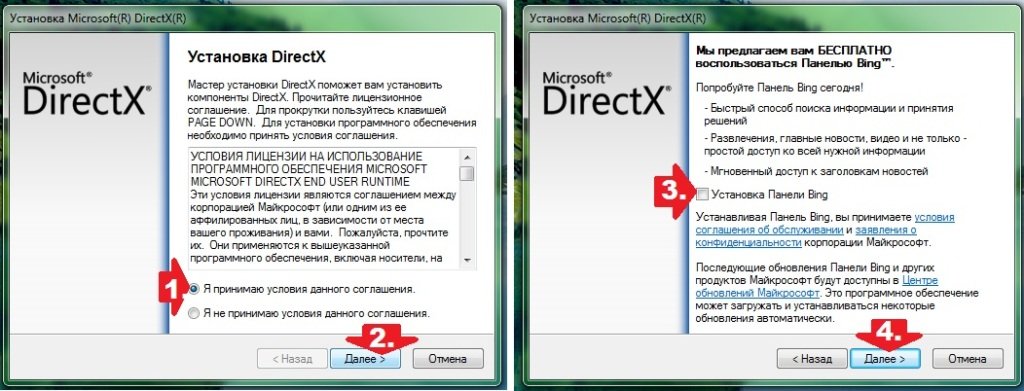
Після прийняття умов ліцензії та вирішення питання з панеллю Bing програма оновиться, виконавши пошук і завантаження відсутніх компонентів:

Проте може бути і так, що установник DirectX не виявить оновлень, хоча ОС буде ясно давати зрозуміти в системних повідомленнях про те, що частина файлів для цієї програми відсутні:
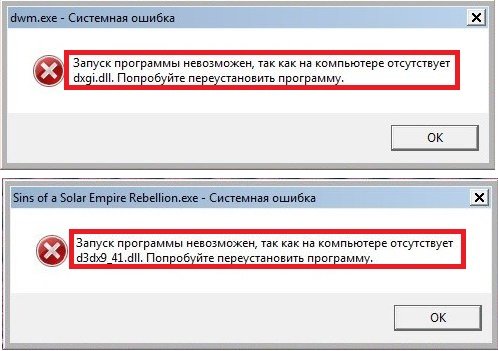
Як показує практика, видалення та перевстановлення програми часто виявляються безрезультатними. А ось завантаження відсутніх файлів DLL-бібліотеку вирішує проблему на раз.
Крок № 3: Завантажуємо відсутні DLL-компоненти
Знаючи про те, яких DLL-файлів бракує в сховище операційної системи, відновити їх можна декількома методами:
 витягти з інсталяційного диска (завантажувальної флешки) або іншого комп’ютера з відповідним випуском Windows і перенести в системну папку:
витягти з інсталяційного диска (завантажувальної флешки) або іншого комп’ютера з відповідним випуском Windows і перенести в системну папку:
- C:WindowsSystem32 (для 32-розрядної системи);
- C:WindowsSysWOW64 (для x64);
 завантажити з інтернету.
завантажити з інтернету.
В останньому випадку ефективніше всього пошукати відсутні компоненти на сайті www.dll-files.com, де представлені у безкоштовному доступі всі відомі на сьогоднішній момент DLL-бібліотеки. При цьому встановлюється така досить просто:
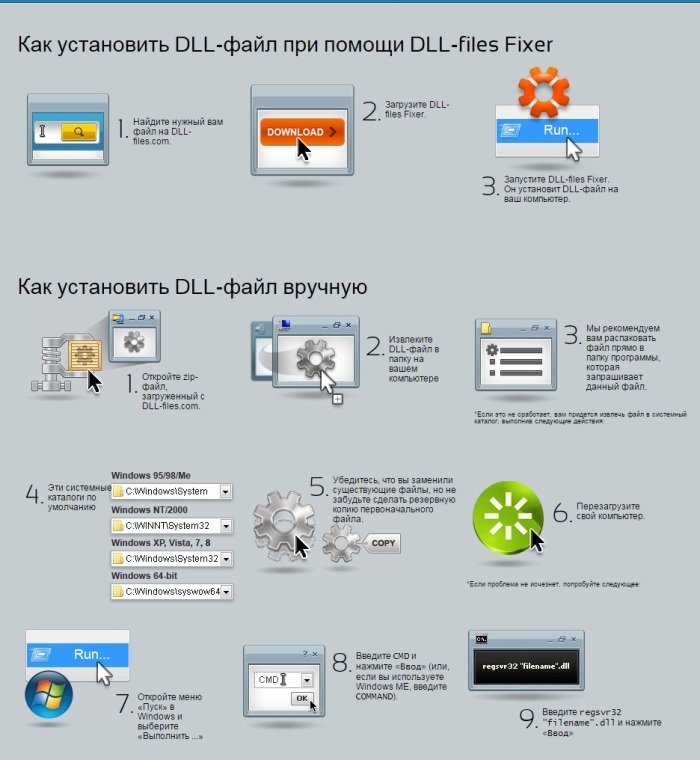
Надалі ж виконати оновлення DirectX можна буде і без доступу до інтернету. Для цього потрібно попередньо завантажити дистрибутивний пакет з сайту Майкрософт, перенести його на знімний носій і вже з нього скопіювати файли на комп’ютер. Ось і вся хитрість! Не особливо-то й складно, чи не так?


